WooCommerce 배송 클래스에 대한 완벽한 가이드
게시 됨: 2023-02-17배송은 모든 전자 상거래 비즈니스의 주요 부분입니다. 배송 옵션을 제공하면 장바구니 포기율을 줄이고 고객도 만족시킬 수 있습니다.
무료 배송은 포기 장바구니 비율을 18%까지 줄이고 평균 주문 금액을 97%까지 증가시킬 수 있습니다.
크기와 무게가 다른 제품이 있는 경우 배송비를 계산하는 것은 지루한 작업이 될 수 있습니다. 적절한 계산 없이는 비용이 더 많이 드는 부피가 큰 제품에 대해 더 낮은 배송료를 청구하게 될 수 있습니다. 그러나 WooCommerce를 사용하는 경우 WooCommerce에서 배송 클래스를 사용하는 방법을 배우는 것이 도움이 될 수 있습니다.
WooCommerce의 배송 클래스 옵션이 도움이 될 것입니다.
- 다양한 제품 카테고리 관리
- 배송을 위해 제품 범위에 다르게 접근
- 제품 그룹 또는 카테고리를 기준으로 배송료 지정
매장에서 WooCommerce 배송을 사용하는 방법에 대해 논의할 예정입니다. 가이드를 읽은 후에는 WooCommerce 매장 배송 관리의 전문가가 될 것입니다.
다이빙하자.
배송료와 배송 등급의 차이
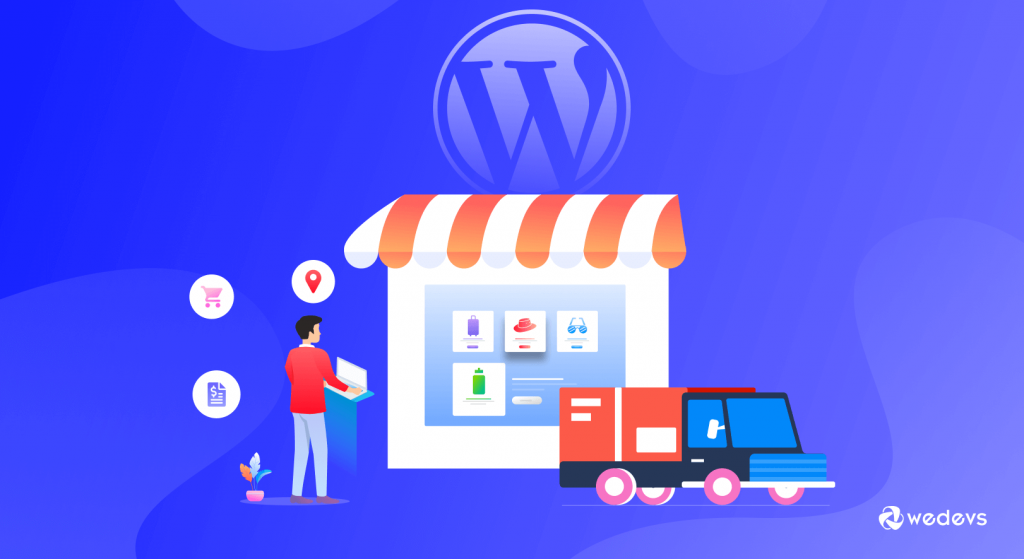
WooCommerce에서 배송 등급을 사용하는 방법을 배우기 전에 배송료와 배송 등급의 차이를 알아야 합니다.
배송 클래스는 동일한 클래스의 제품을 그룹화하는 방법입니다. 예를 들어 모든 대형 항목을 Bulky 로 분류할 수 있습니다. Bulky는 배송 클래스입니다.
이제 Bulky 배송 클래스의 가격을 설정해야 합니다. 이를 배송료라고 합니다. 배송 등급의 비용을 지정합니다. 따라서 배송 등급이 부피가 큰 모든 품목은 $100를 초과할 수 있습니다. 이것은 요금 입니다.
WooCommerce에서 배송 클래스를 사용하는 방법 - 간단한 4단계
배송 클래스와 배송 요금의 차이점에 대해 알았으니 이제 WooCommmerce에서 배송 클래스를 사용하는 방법을 배울 차례입니다.
WooCommerce 배송 클래스를 사용하면 항목마다 다른 배송 기준을 지정할 수 있습니다. 예를 들어-
- 무거운 품목: 소파나 의자와 같은 가구 제품을 판매하는 경우 추가 배송비가 부과될 수 있습니다.
- 경량 품목: 제품이 봉투에 들어갈 수 있고 상자가 필요하지 않은 경우 특별 배송 등급과 저렴한 우송료를 설정할 수 있습니다.
- 깨지기 쉬운 상품: 도자기는 깨지기 쉬울 수 있는 상품의 한 예이며 안전하게 보내려면 뽁뽁이와 초대형 상자가 필요합니다.
- 특정 포장: 포스터 튜브와 같이 특정 봉쇄가 필요한 품목. 판매하는 일부 예술품이나 포스터는 포스터 튜브에 넣어 배송해야 할 수도 있습니다.
참고 : 이미 WooCommerce 상점을 설정하고 다른 모든 사용자 정의를 구성했다고 가정합니다. 그렇지 않은 경우 WooCommerce Customization에 대한 이 가이드를 확인할 수 있습니다.
따라야 할 단계는 다음과 같습니다.
- 01단계: 배송 클래스 추가
- 02단계: 제품에 배송 등급 적용
- 03단계: WooCommerce 배송 등급에 대한 비용 설정
- 4단계: WooCommerce 배송 클래스 작동 방식 테스트
01단계: 배송 클래스 추가
먼저 배송 클래스를 생성해야 합니다. 그렇게 하려면 WordPress 백엔드에 로그인하고 WooCommerce–> 설정 으로 이동합니다. 배송 탭을 클릭해야 합니다.
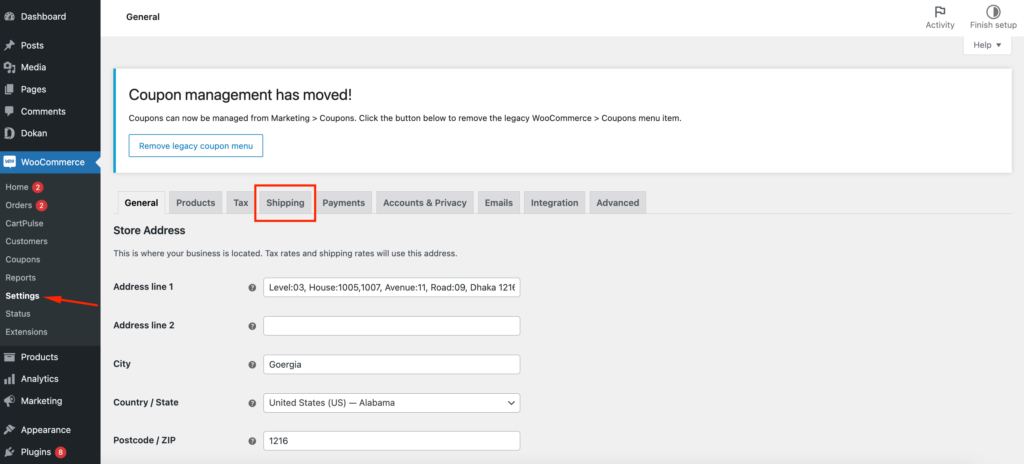
배송 지역, 배송 옵션 및 배송 클래스를 포함한 다양한 배송 옵션을 찾을 수 있습니다. 배송 클래스 옵션을 클릭합니다.
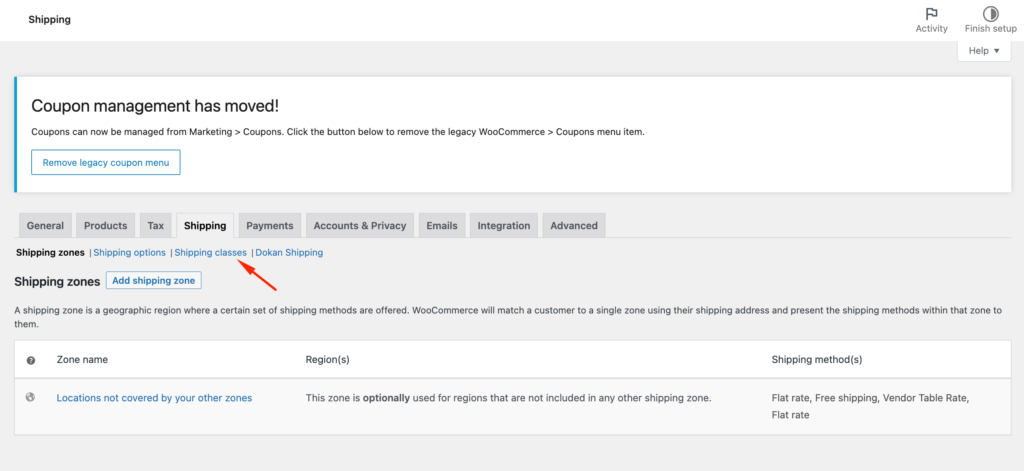
오른쪽 하단 모서리에 배송 클래스 추가 버튼이 있습니다. 그것을 클릭하십시오.
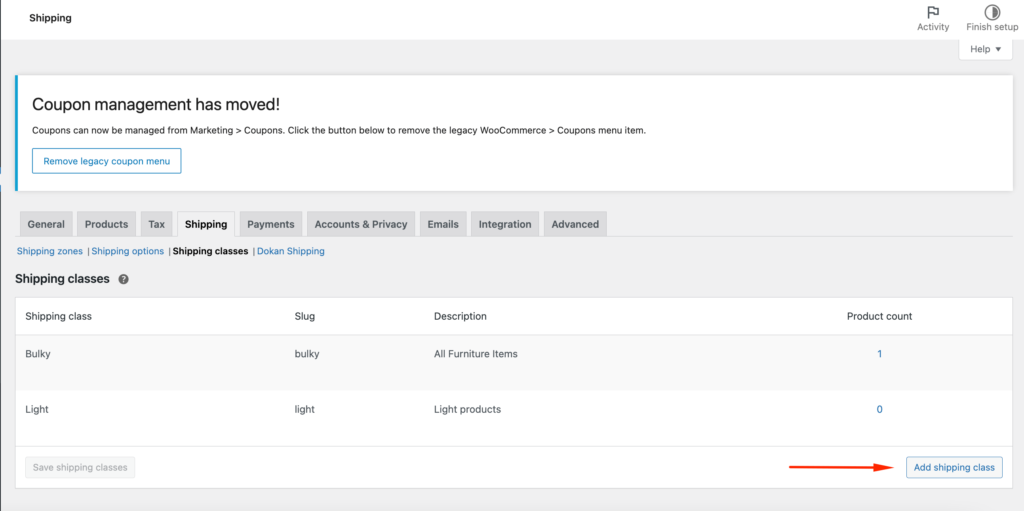
이제 추가해야합니다.
- 배송 클래스 이름 – 이름에서 알 수 있듯이 배송 클래스의 이름을 설정할 수 있습니다.
- 슬러그 – WooCommerce는 기본적으로 배송 클래스 이름을 기본 슬러그로 사용하지만 여기에서 다른 이름을 설정할 수 있습니다.
- 설명 – 참조용으로 이 콘텐츠를 추가할 수 있습니다.
- 제품 수 – 이 배송 클래스에 추가된 항목 수를 보여줍니다. 이 배송 클래스에 제품을 첨부하면 여기에 표시됩니다.
이제 배송 등급 저장 버튼을 클릭하여 배송 등급을 저장하십시오.

언제든지 배송 클래스를 편집할 수 있습니다. 편집 버튼을 클릭하기만 하면 됩니다.

02단계: 제품에 배송 등급 적용
배송 클래스를 생성한 후 이제 배송 클래스에 제품을 추가할 차례입니다. 이를 위해서는 제품 -> 모든 제품으로 이동해야 합니다.
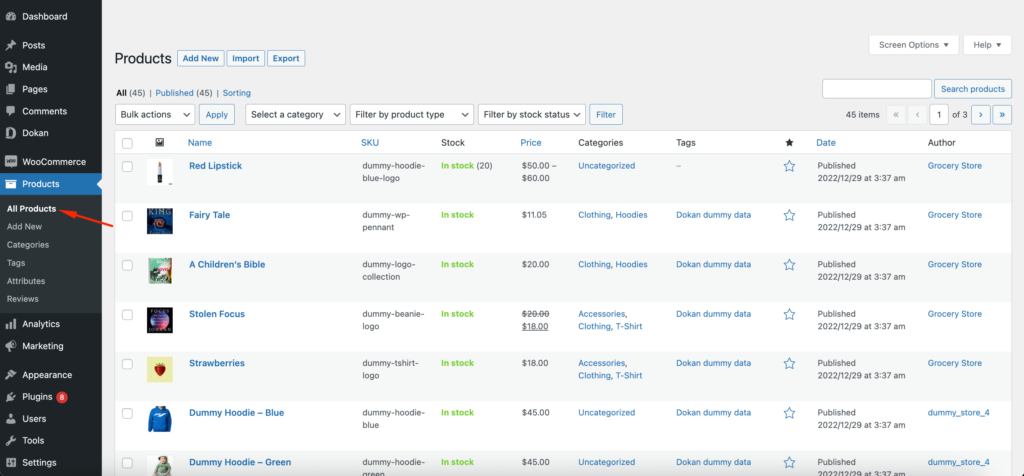
이제 제품을 선택하고 편집 버튼을 클릭하십시오. 제품 위로 마우스를 가져가면 편집 버튼이 나타납니다.
배송 탭을 찾아 배송 클래스 섹션의 드롭다운 메뉴에서 배송 클래스를 선택합니다.
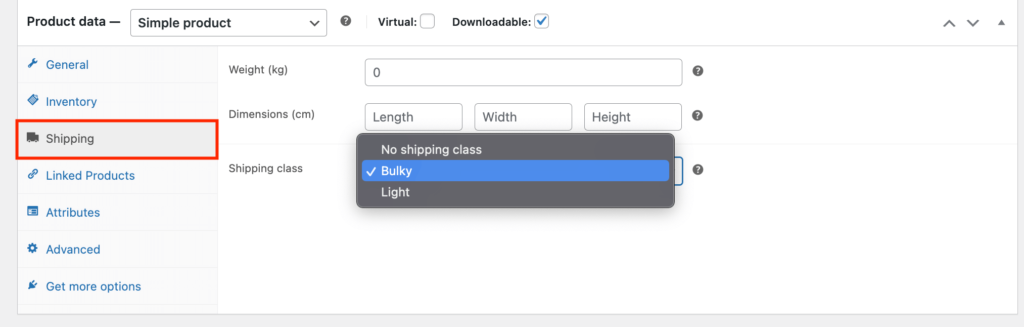
벌크 제품에 배송 등급 추가
한 번에 여러 제품에 배송 클래스를 추가할 수 있습니다. 매번 상품 편집 페이지에 들어갈 필요가 없습니다. 배송 등급을 추가하려는 모든 제품을 선택하기만 하면 됩니다.

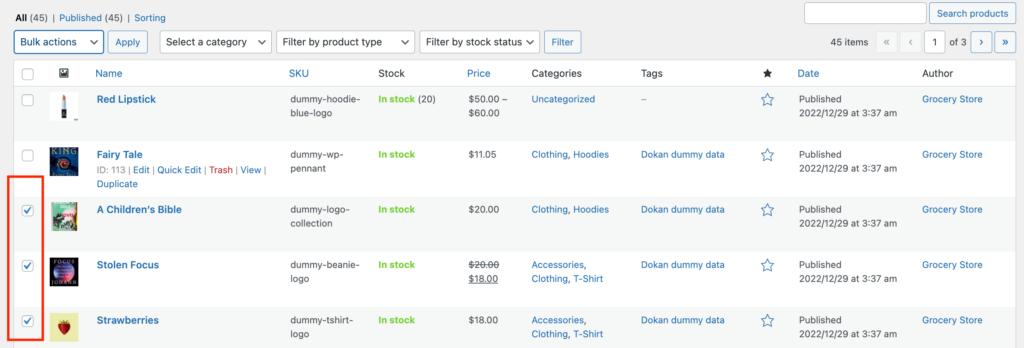
대량 옵션에서 편집 버튼을 클릭합니다.
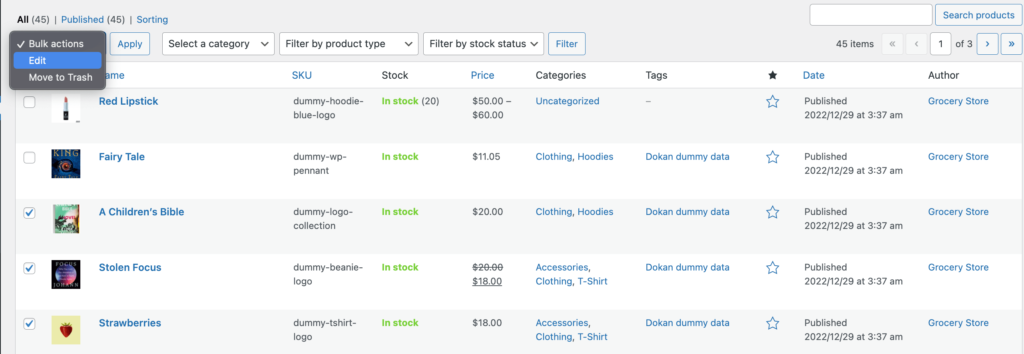
대량 편집을 위한 다양한 옵션을 찾을 수 있습니다. 배송 클래스 옵션도 있습니다. 드롭다운 상자에서 배송 클래스를 선택하고 적용 버튼을 클릭합니다.
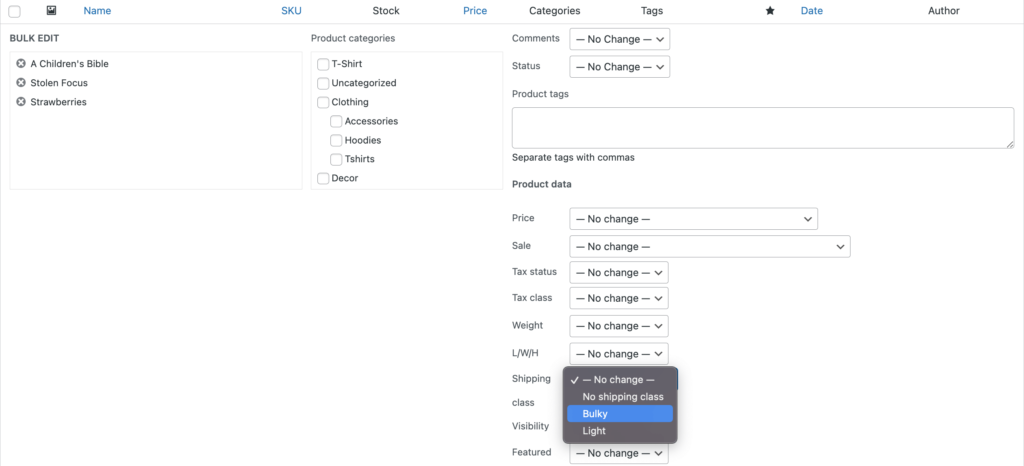
참고: WooCommerce는 배송 클래스를 구성한 후 단계를 하나 더 추가할 것을 권장합니다. 대시보드 > WooCommerce > 설정 > 배송 > 배송 옵션 으로 이동한 다음 디버그 모드를 활성화해야 합니다. 모든 배송이 업데이트되었는지 확인하십시오.
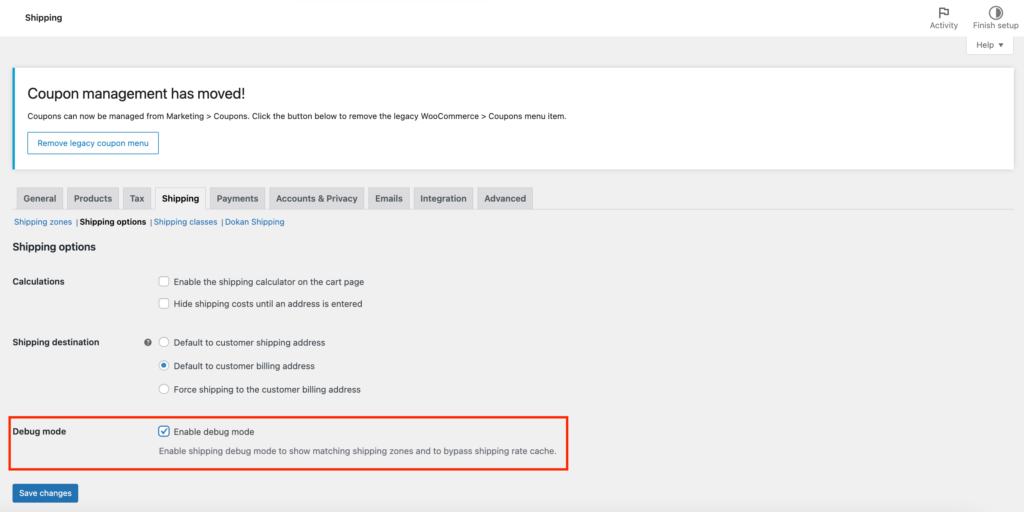
확인 후 디버그 모드를 비활성화하는 것을 잊지 마십시오.
03단계: WooCommerce 배송 등급에 대한 비용 설정
배송 클래스를 생성하고 할당한 후 이제 배송 클래스 비용을 추가할 차례입니다.
배송 등급 요금을 설정하려면 WooCommerce > 설정 으로 이동하여 배송 탭을 다시 클릭하십시오. 비용을 입력하려면 배송 지역을 편집해야 합니다. 배송 지역을 선택하고 아래 이미지와 같이 배송 방법 관리 버튼을 클릭하면,
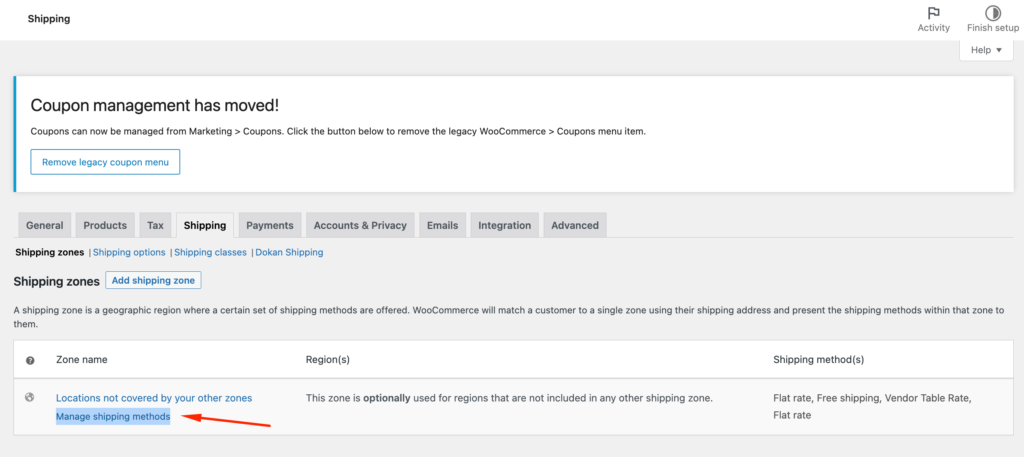
배송 방법을 이미 추가한 경우 선택한 배송 방법의 편집 버튼을 클릭합니다.
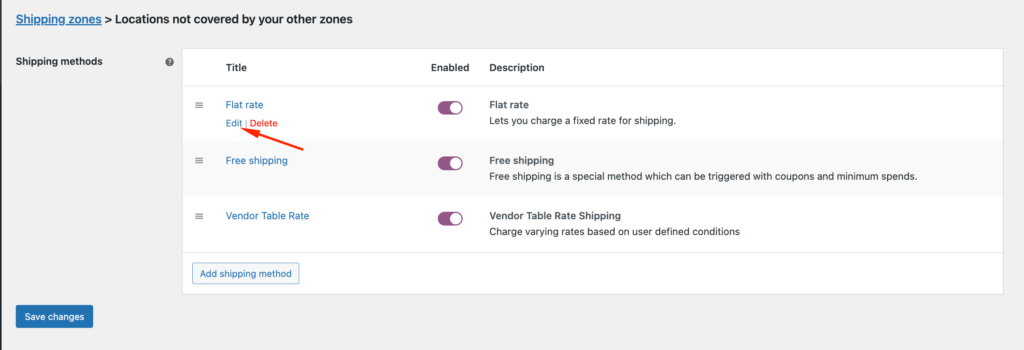
팝업에서 벌키 배송 클래스 옆에 가격을 추가할 수 있습니다. 표준 비용은 0으로 설정됩니다. 표준 비용을 변경하면 배송 클래스 비용이 변경됩니다.
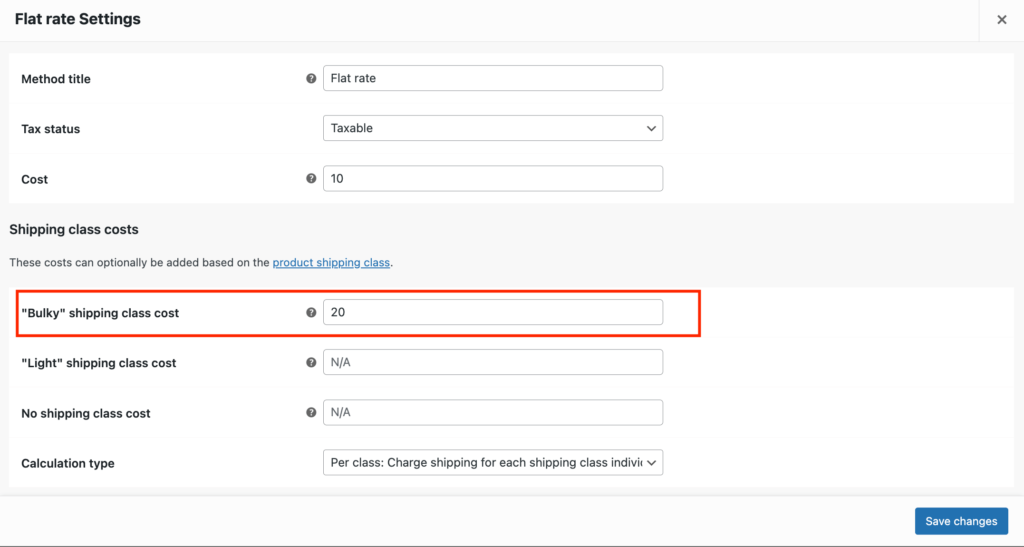
끝났습니다.
4단계: WooCommerce 배송 클래스 작동 방식 테스트
배송 클래스가 작동하는지 확인하려면 몇 가지 테스트를 수행해야 합니다.
상점 페이지로 이동하여 선택한 배송 클래스가 없는 제품과 선택한 배송 클래스가 할당된 제품을 구매합니다.
결제 페이지에서 두 배송비가 모두 적용된 것을 확인할 수 있습니다.
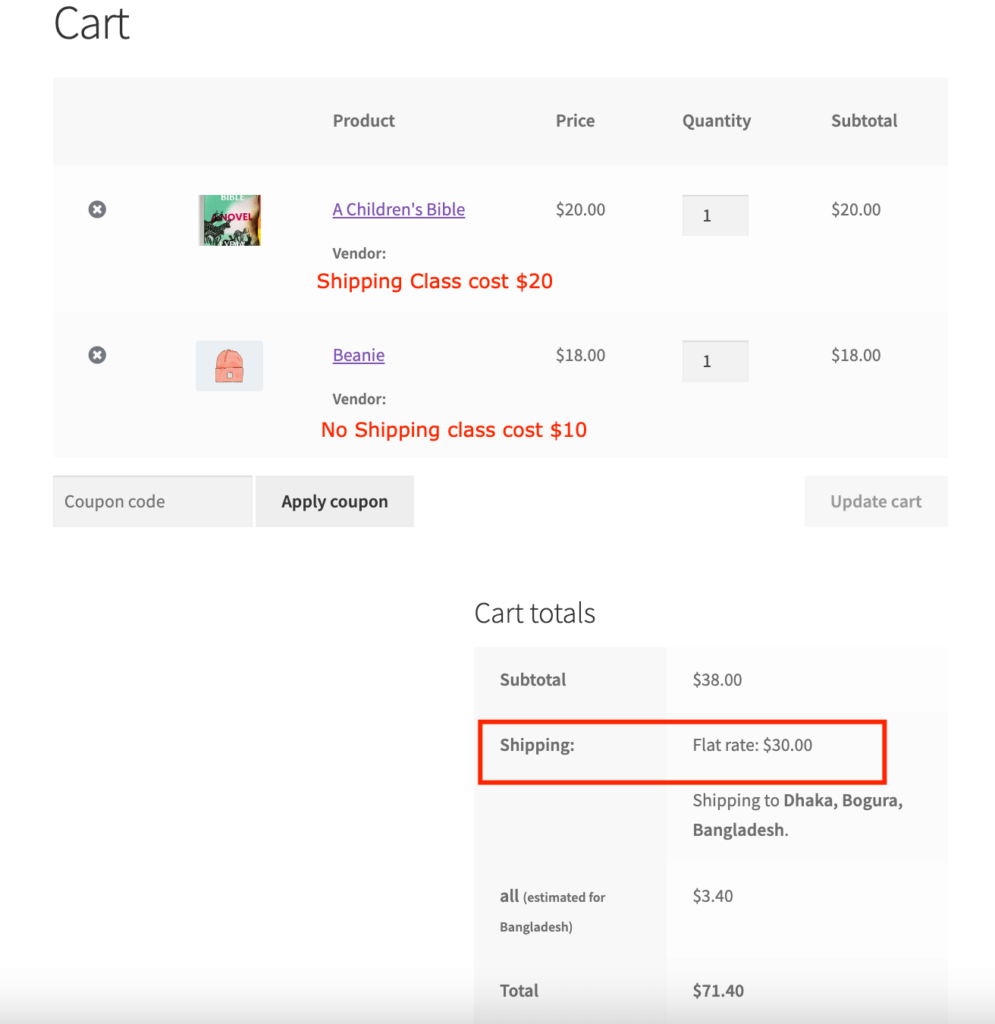
따라서 배송 클래스가 완벽하게 작동합니다.
최고의 WooCommerce 배송 플러그인
무료 배송이 제공될 때 다른 배송 옵션 숨기기, 체크아웃 페이지에서 배송 클래스 필터 사용 또는 조건부 배송 설정과 같은 배송 방법에서 더 많은 사용자 지정을 원하는 경우 WooCommerce 배송 플러그인을 사용할 수 있습니다.
WordPress 저장소에서 찾을 수 있는 최고의 무료 WooCommerce 배송 플러그인은 다음과 같습니다.
- ELEX WooCommerce USPS 배송 플러그인
- WooCommerce 테이블 요금 배송 플러그인
- WooCommerce의 테이블 요율
- WooCommerce에 대한 조건부 배송.
WooCommerce FAQ에서 배송 클래스를 사용하는 방법
주어진 상품 화물 등급을 결정하는 네 가지 측면 또는 특성이 있습니다. 상품의 등급을 결정하는 특성은 밀도, 저장성, 취급 및 책임 입니다.
WooCommerce 발송물 추적을 통해 고객에게 발송물을 쉽게 추적할 수 있는 방법을 제공하십시오. 주문에 세부 정보를 추가하면 추적 정보가 이메일, 주문 추적 페이지 및 계정 섹션의 주문 보기 페이지에 나타납니다.
WooCommerce > 설정 > 배송 > 배송 지역으로 이동할 수 있습니다. 배송 지역을 선택하고 편집합니다. 새 배송 방법을 추가합니다.
Dokan은 WooCommerce에서 제공하는 멀티벤더 마켓플레이스 플러그인입니다. Dokan을 사용하여 마켓플레이스에 대한 표 배송 방법을 사용할 수 있습니다. Table Rate Shipping 모듈을 활성화하고 설정을 구성하기만 하면 됩니다.
올바른 방법으로 배송 클래스를 설정하십시오!
WooCommerce 배송 클래스는 제품을 분류하는 데 도움이 됩니다. 제품마다 다른 배송 등급을 지정하고 그에 따라 요금을 청구할 수 있습니다. 또한 고객은 제품을 구매할 때 배송료에 대해 알 수 있습니다.
당사의 가이드는 배송 클래스를 설정하고 전자 상거래 상점을 위한 투명한 체크아웃 프로세스를 만드는 데 도움이 될 것입니다. WooCommerce 배송 클래스를 설정하는 동안 문제가 발생하면 의견 섹션에 알려주십시오.
